Der „XAMPP“-Stack ist ein Akronym, wobei X für ein Betriebssystem steht, A für Apache-Webserver steht, M für MySQL- oder MariaDB-Datenbankserver steht und PP für PHP und Perl steht. Wenn wir also den XAMP-Stack auf unserem Ubuntu 16.04-Linux-Rechner installieren, können wir diesen LAMPP-Stack aufrufen, wobei L für Linux steht. Der XAMPP-Stack wird zusammen in einer Gruppe verwendet, um dynamische PHP-basierte Websites und Webanwendungen zu hosten. Dieses Setup ermöglicht es uns, eine große Anzahl von webbasierten Anwendungen und Websites auszuführen, da wir im Internet eine große Anzahl von PHP-basierten Webanwendungen finden können. Jetzt gehen wir zur schrittweisen Installation des XAMPP-Stacks auf unserem Ubuntu 16.04-Rechner über.
Systemanforderungen
Hier sind die Mindestsystemanforderungen zum Installieren und Ausführen des XAMPP-Stacks auf dem Ubuntu 16.04 LTS-Server.
RAM:Mindestens 1 GB Arbeitsspeicher
HDD :Mindestens 1 GB freier Speicherplatz
CPU:1 Kernprozessor
1. Melden Sie sich beim Ubuntu 16.04-Rechner an
Zunächst müssen wir uns bei unserem Ubuntu 16.04-Rechner anmelden. Da wir den XAMPP-Stack auf einem Ubuntu 16.04-Server installieren werden, müssen wir uns über SSH anmelden, was mit einem Terminal oder Putty erfolgen kann, wenn wir Windows als Client-Betriebssystem verwenden. Auf einem Linux- oder Unix-Rechner öffnen wir ein Terminal und führen dann den folgenden Befehl für SSH auf dem Ubuntu-Server aus.
$ ssh [email protected]Hier ist user und 192.168.10.222 der Benutzername und die IP-Adresse des Ubuntu 16.04-Servers, auf den wir zuzugreifen versuchen. Bitte ersetzen Sie sie entsprechend Ihrer Systemkonfiguration.
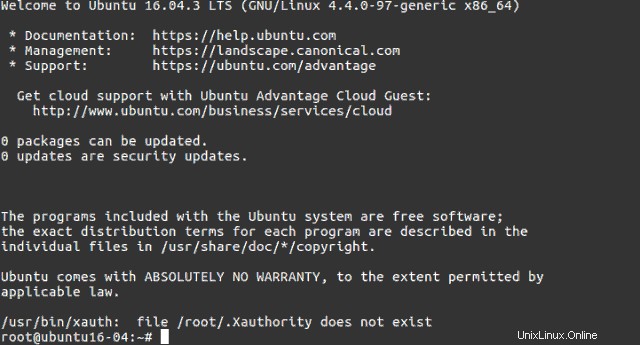
Sobald wir uns in der Shell der Maschine befinden, wechseln wir in den sudo- oder Root-Modus, damit wir vollen Zugriff auf unsere Maschine haben und dann die weiteren Installationen durchführen können.
$ sudo -s2. Aktualisieren des Systems
Dann aktualisieren wir jetzt den lokalen Repository-Index, der alle für Ubuntu 16.04 LTS verfügbaren Pakete verfolgt. Wir müssen den folgenden Befehl im Sudo- oder Root-Zugriff ausführen.
# apt updateSobald das lokale Repository des Pakets aktualisiert wurde
# apt upgrade3. Herunterladen des Bitnami-XAMPP-Stacks
Sobald unser System auf die neuesten Pakete aktualisiert ist, laden wir jetzt den neuesten XAMPP-Stack von der offiziellen Download-Seite herunter. Hier laden wir den neuesten XAMPP-Stack herunter, dh Version 7.1.1, die Apache 2.4, MariaDB 10.1, Perl 5.16, ProFTPD 1.3, PHP 7.1.1, phpMyAdmin 4.7 und die erforderlichen Module enthält. Downloads können mit jedem Webbrowser durchgeführt und dann auf den Ubuntu 16.04-Server hochgeladen werden, aber hier laden wir vom Terminal herunter, indem wir den Download-Link verwenden, den wir von der Download-Seite erhalten haben. Um die Datei herunterzuladen, verwenden wir den Befehlszeilen-Datei-Downloader wget.
# wget https://www.apachefriends.org/xampp-files/7.1.10/xampp-linux-x64-7.1.10-0-installer.run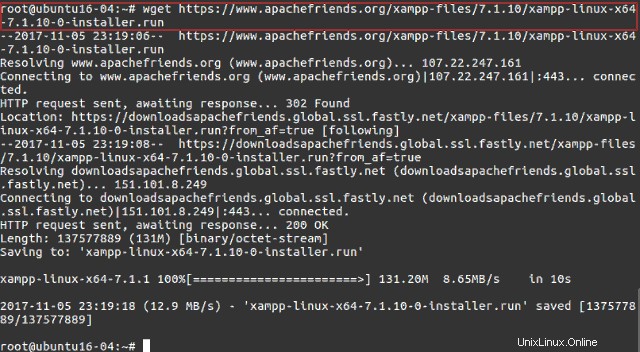
Nachdem der Download abgeschlossen ist, müssen wir die heruntergeladene Datei ausführbar machen, damit wir sie ausführen und die Binärdatei des XAMPP-Stacks installieren können.
# chmod +x xampp-linux-x64-7.1.10-0-installer.run4. XAMPP-Stack installieren
Wenn alles oben wie erwartet erledigt ist, können wir es jetzt installieren, indem wir das ausführbare binäre Installationsprogramm ausführen. Um die ausführbare .run-Datei auszuführen, müssen wir den folgenden Befehl im Terminal ausführen.
# ./xampp-linux-x64-7.1.10-0-installer.run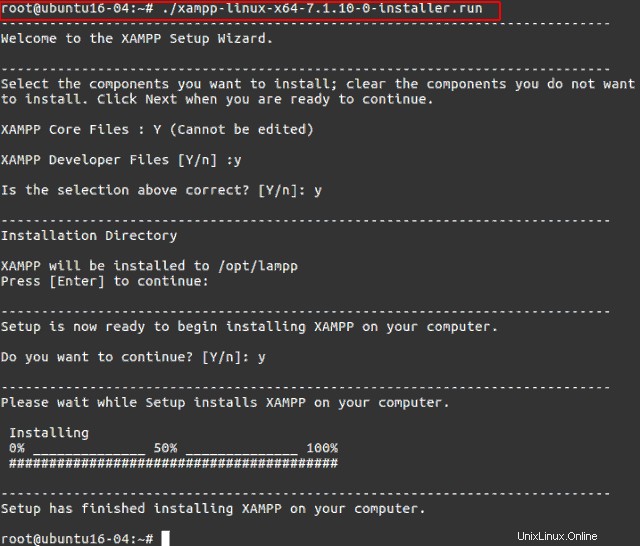
Wenn wir die X11-Weiterleitung auf unserem SSH-Server aktiviert haben, werden wir mit dem Bitnami-GUI-Installationsprogramm begrüßt, aber da wir es auf unserem Server deaktiviert haben, fahren wir einfach mit dem CUI-Installationsprogramm fort. Hier werden uns einige Fragen dazu gestellt, wie wir unseren Stack einrichten möchten. Wir drücken einfach die Eingabetaste, um mit den Standardoptionen fortzufahren.
5. Verwalten der Dienste
Nachdem unser Stack erfolgreich installiert wurde, lernen wir jetzt, wie wir alle Dienste des Stacks verwalten können.
Start
Um alle xampp-Dienste zu starten, müssen wir den folgenden Befehl im Terminal ausführen.
# /opt/lampp/xampp startNur Apache starten :
# /opt/lampp/xampp startapacheNur Proftpd-FTP-Server starten :
# /opt/lampp/xampp startftpStarten Sie nur den MySQL-Datenbankserver :
# /opt/lampp/xampp startmysqlAnhalten
Um alle xampp-Dienste zu stoppen, müssen wir den folgenden Befehl ausführen.
# /opt/lampp/xampp stopUm nur Apache zu stoppen:
# /opt/lampp/xampp stopapacheSo stoppen Sie nur den Proftpd-FTP-Server:
# /opt/lampp/xampp stopftpSo stoppen Sie nur den MySQL-Datenbankserver:
# /opt/lampp/xampp stopmysqlNeustart
Und um alle xampp-Dienste neu zu starten, müssen wir den folgenden Befehl in unserem Terminal ausführen.
# /opt/lampp/xampp restartUnd für andere Befehle können wir den Hilfeabschnitt von xampp überprüfen, indem wir Folgendes ausführen.
# /opt/lampp/xampp --helpXAMPP-Stack deinstallieren
Wenn wir mit dem xampp-Stack fertig sind und ihn deinstallieren möchten, müssen wir den folgenden Befehl im Sudo- oder Root-Modus ausführen.
# /opt/lampp/uninstallSobald der obige Befehl ausgeführt wurde, werden wir gefragt, ob wir XAMPP mit all seinen Modulen deinstallieren möchten, wo wir y drücken und die Eingabetaste drücken, um es zu deinstallieren.
Do you want to uninstall XAMPP and all of its modules? [Y/n]: y
----------------------------------------------------------------------------
Uninstall Status
Uninstalling XAMPP
0% ______________ 50% ______________ 100%
#########################################
Info: Uninstallation completed
Press [Enter] to continue:Sobald es deinstalliert ist, werden wir aufgefordert, die Eingabetaste zu drücken, um zum Terminal zurückzukehren.
Abschluss
Der XAMPP-Stack ist ein großartiger Stack, der von Bitnami speziell für Entwickler zusammengestellt wurde, um eine einfache Installation und Bereitstellung auf den Entwicklungsservern zu ermöglichen. Bitnami XAMPP-Stack wird überhaupt nicht für die Produktion empfohlen. Mit dem Bitnami-Installationsprogramm dauert es nur wenige Minuten, einen vollständig funktionierenden Apache-, MySQL-, PHP- und Perl-Stack mit PHPMyAdmin, Proftpd, SSL-Unterstützung und weiteren Paketen zu installieren, die zum Hosten einer PHP-basierten Webanwendung oder Website erforderlich sind. Dieser Artikel sollte auch mit anderen Ubuntu 16.04-Derivaten und sogar mit Desktop-Editionen funktionieren. Wenn Sie Fragen, Anregungen oder Feedback haben, schreiben Sie diese bitte in das Kommentarfeld unten. Danke! Viel Spaß :-)